一、概述
因项目需求,需要对2个文件进行对比。
二、安装插件
npm i codemirror -S
npm i diff-match-patch -S
三、示例
test.vue
<template>
<div class="compareClass">
<!-- 代码版本,差异对比 对话框内容 -->
<div id="view" style="margin-top:10px"></div>
</div>
</template>
<script>
// 引入全局实例
import CodeMirror from 'codemirror'
// 核心样式
import 'codemirror/lib/codemirror.css'
// 引入主题后还需要在 options 中指定主题才会生效
import 'codemirror/theme/idea.css'
// 需要引入具体的语法高亮库才会有对应的语法高亮效果
// codemirror 官方其实支持通过 /addon/mode/loadmode.js 和 /mode/meta.js 来实现动态加载对应语法高亮库
// 但 vue 貌似没有无法在实例初始化后再动态加载对应 JS ,所以此处才把对应的 JS 提前引入
import 'codemirror/mode/javascript/javascript.js'
import 'codemirror/mode/css/css.js'
import 'codemirror/mode/xml/xml.js'
import 'codemirror/mode/shell/shell.js'
import 'codemirror/mode/sql/sql.js'
//代码补全提示
import 'codemirror/addon/hint/anyword-hint.js';
import 'codemirror/addon/hint/css-hint.js';
import 'codemirror/addon/hint/html-hint.js';
import 'codemirror/addon/hint/javascript-hint.js';
import 'codemirror/addon/hint/show-hint.css';
import 'codemirror/addon/hint/show-hint.js';
import 'codemirror/addon/hint/sql-hint.js';
import 'codemirror/addon/hint/xml-hint.js';
//代码版本差异比较
import 'codemirror/addon/merge/merge.js'
import 'codemirror/addon/merge/merge.css'
import DiffMatchPatch from 'diff-match-patch'
window.diff_match_patch = DiffMatchPatch
window.DIFF_DELETE = -1
window.DIFF_INSERT = 1
window.DIFF_EQUAL = 0
export default {
name: "Code",
data() {
return {
}
},
created() {
},
mounted() {
this.$nextTick(() => {
this.initUI()
})
},
methods: {
// 初始化
initUI() {
let target = document.getElementById("view");
target.innerHTML = "";
CodeMirror.MergeView(target, {
value: "/*以下为演示内容,请添加您自己的内容 ~_~ */\n" +
"\n" +
"html,\n" +
"body {\n" +
" width: 100%;\n" +
" height: 100%;\n" +
" margin: 0;\n" +
" padding: 0;\n" +
" overflow: hidden;\n" +
" font-family: 'Fira Mono', helvetica, arial, sans-serif;\n" +
" font-weight: 400;\n" +
" font-size: 62.5%;\n" +
"}\n" +
"\n" +
"#webgl-container {\n" +
" width: 100%;\n" +
" height: 100%;\n" +
" cursor: pointer;\n" +
"}\n" +
"\n" +
".loading {\n" +
" position: absolute;\n" +
" width: 100%;\n" +
" height: 100%;\n" +
" background-color: #000000;\n" +
" opacity: 1;\n" +
" -webkit-transition: opacity 1.2s ease-out;\n" +
" -o-transition: opacity 1.2s ease-out;\n" +
" transition: opacity 1.2s ease-out;\n" +
" pointer-events: none;\n" +
" z-index: 5;" +
"}", //上次内容
origLeft: null,
orig: ".dialog-footwer {\n" +
" text-align: center;\n" +
" margin-top: 20px;\n" +
"}\n" +
"\n" +
".toggle_wrap {\n" +
" margin-bottom: 6px;\n" +
" height: auto;\n" +
" overflow-y: auto;\n" +
"}\n" +
".toggle_wrap_card {\n" +
" padding: 0 10px 10px 10px;\n" +
"}\n" +
"\n" +
"/deep/.el-button--success {\n" +
" background-color: transparent;\n" +
" border-color: #5bacff;\n" +
" color: #5bacff;\n" +
"}\n" +
"</style>", //本次内容
lineNumbers: true, //显示行号
smartIndent: true, //自动缩进是否开启\
indentUnit: 2,
mode: "shell",
highlightDifferences: true,
styleActiveLine: true,
matchBrackets: true,
connect: 'align',
theme: 'cobalt',
readOnly: true, //只读 不可修改
});
},
}
};
</script>
<style lang="scss" scode>
.compareClass {
height: 900px;
overflow-y: hidden;
overflow-x: auto;
/deep/.CodeMirror-merge,
.CodeMirror-merge .CodeMirror {
height: 680px;
overflow-y: hidden;
}
}
</style>
访问页面,效果如下:
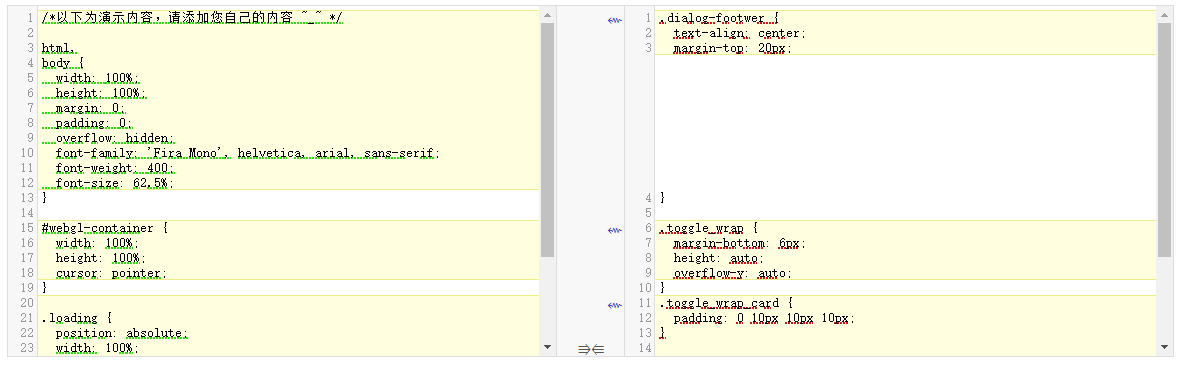




 该博客介绍了如何在Vue项目中利用CodeMirror插件和diff-match-patch库实现两个代码文件的对比功能。首先,通过npm安装必要的依赖,然后在Vue组件中引入CodeMirror及相关模式和样式。在`mounted`钩子中初始化CodeMirror的MergeView,设置原始内容、当前内容、模式、主题等选项,最后展示对比效果。示例代码包括HTML、CSS和JavaScript部分,创建了一个只读的代码差异对比视图。
该博客介绍了如何在Vue项目中利用CodeMirror插件和diff-match-patch库实现两个代码文件的对比功能。首先,通过npm安装必要的依赖,然后在Vue组件中引入CodeMirror及相关模式和样式。在`mounted`钩子中初始化CodeMirror的MergeView,设置原始内容、当前内容、模式、主题等选项,最后展示对比效果。示例代码包括HTML、CSS和JavaScript部分,创建了一个只读的代码差异对比视图。
















 8387
8387

 被折叠的 条评论
为什么被折叠?
被折叠的 条评论
为什么被折叠?








